Verdere projectaanpassing
7. Online lagen toevoegen
Tot nu toe hebben we de OpenStreetMap laag gebruikt als achtergrond.
In dit hoofdstuk gaan we een orthofotomozaïek en een laag met bodemonderzoeken en saneringen toevoegen als WMS lagen in QGIS die ook worden getoond in de Input app.
- Ga terug naar QGIS
- Klik op het Databronnen beheren openen
 icoontje.
icoontje. - Ga naar de WMS/WMTS tab
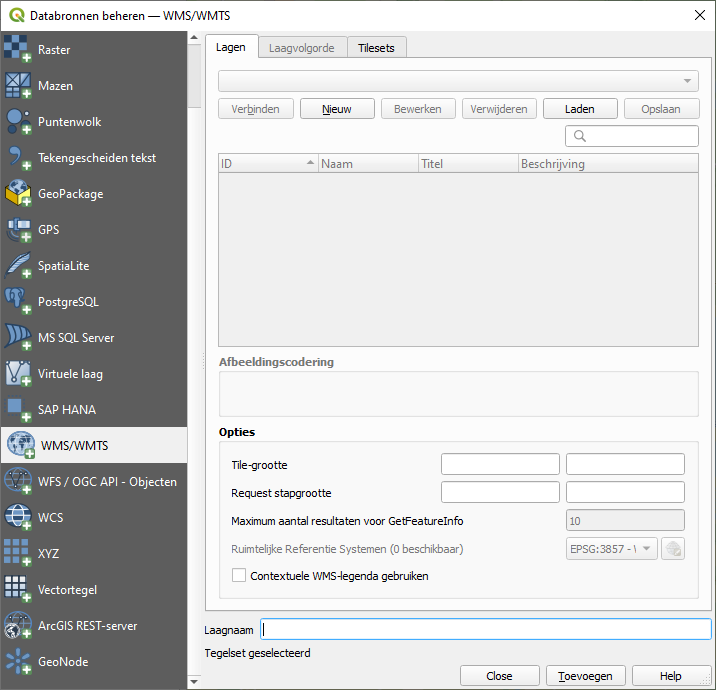
- Klik op Nieuw om een nieuwe verbinding te configureren.
- Noem de connectie Orthofoto en plak deze URL in het URL veld: http://tile.informatievlaanderen.be/ws/raadpleegdiensten/wmts?request=getcapabilities&service=wmts&version=1.0.0
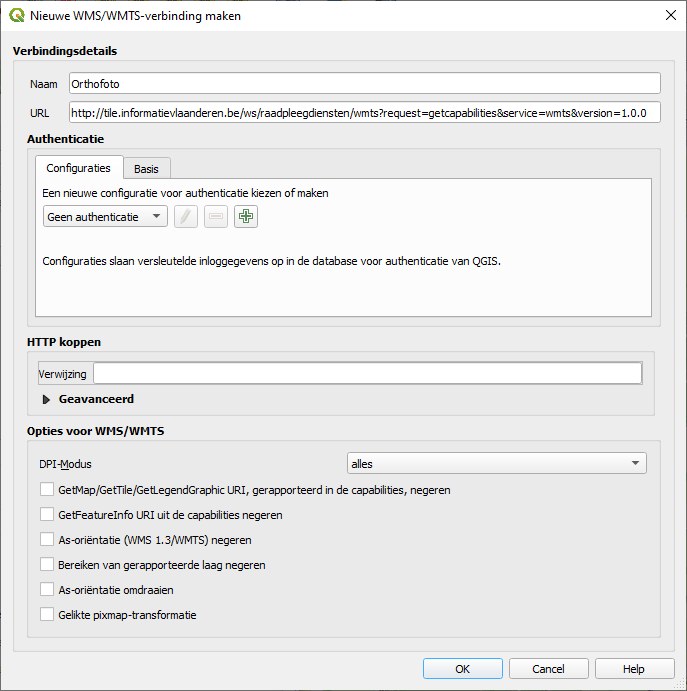
- Klik op OK.
- Klik op Verbinden.
- Kies de laag Orthofotowerkbestand, middenschalig, winteropnamen, kleur, meest recent, Vlaanderen. De projectie maakt niet uit.
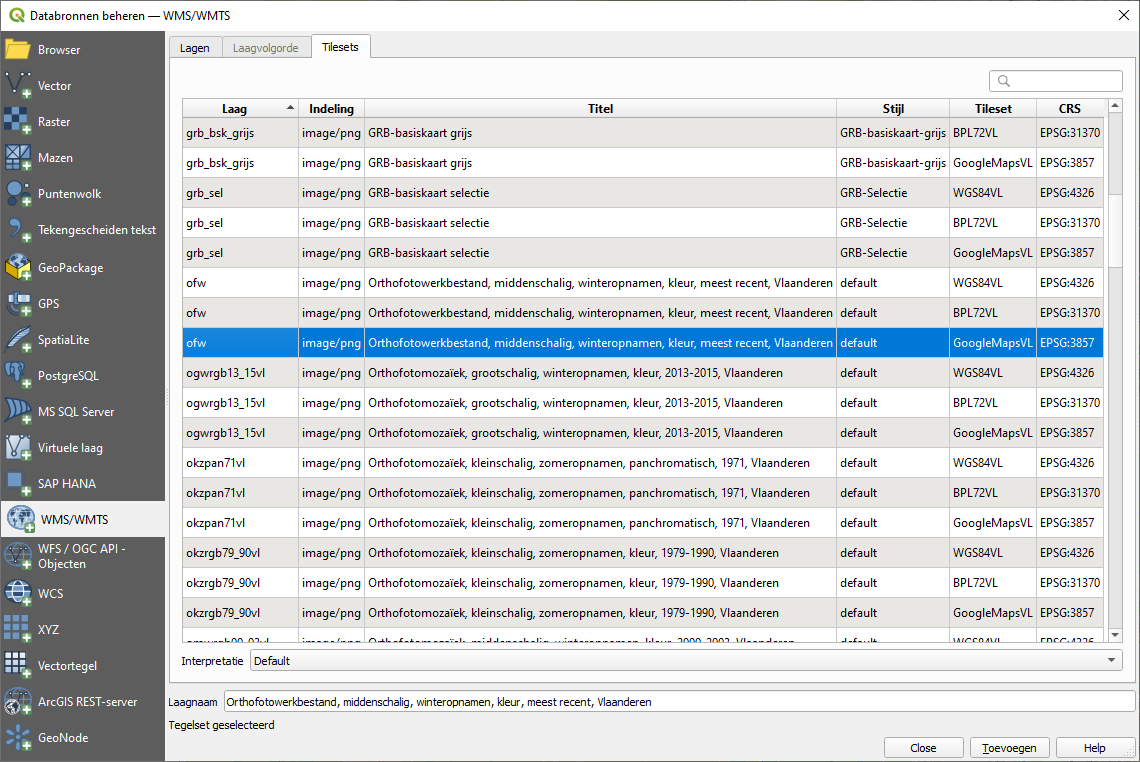
- Klik op Toevoegen.
- Verplaats de laag zodanig dat de lijn en punt observaties zichtbaar zijn bovenop de orthofoto.
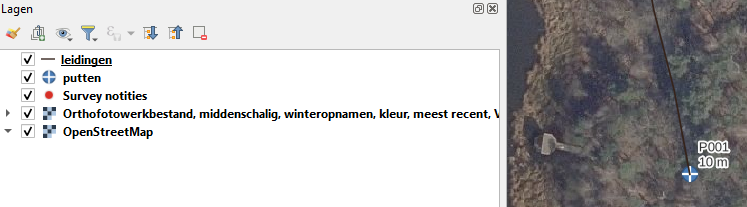
- Voeg op dezelfde manier de WMS laag Bodemonderzoeken en saneringen van OVAM toe: https://www.mercator.vlaanderen.be/raadpleegdienstenmercatorpubliek/ows
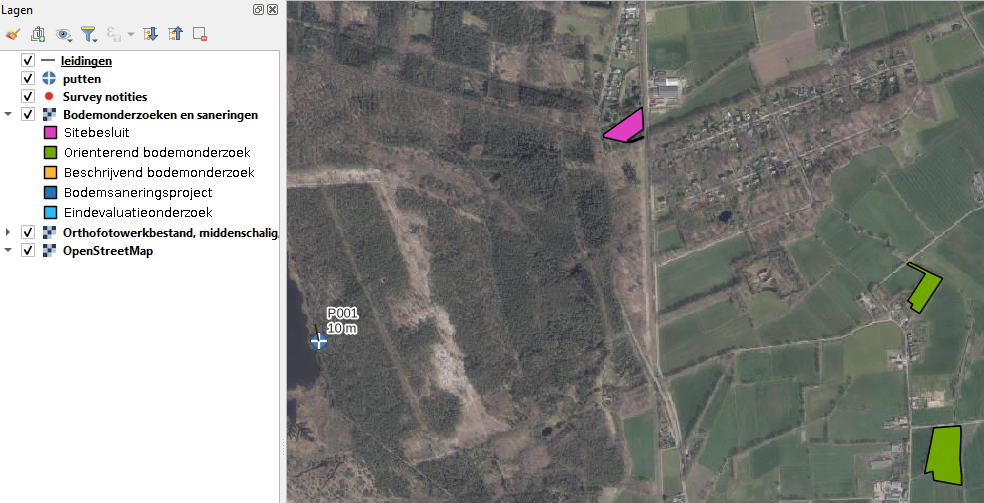
Tip: Andere interessante webservices voor Vlaanderen zijn te vinden in de Databank Ondergrond Vlaanderen.
Je kan ook vectorlagen toevoegen die niet gebruikt worden als survey laag. De survey lagen worden door de Input app onderscheiden van de andere vectorlagen doordat ze niet Alleen-lezen zijn. Je kan dit instellen in de projecteigenschappen:
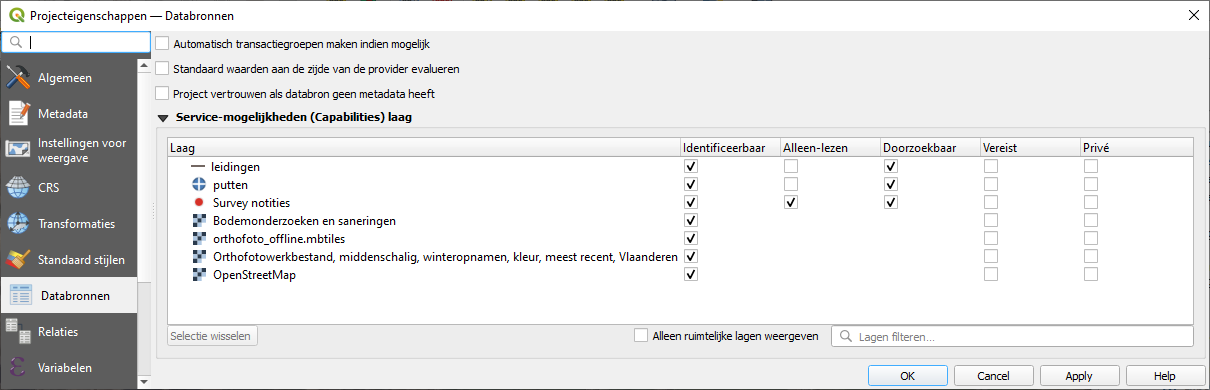
In dit voorbeeld is de Survey notities laag ingesteld als Alleen-lezen. Op die manier wordt de laag wel getoond in de Input app, maar kan niet worden gebruikt om objecten toe te voegen. Hier kan je ook instellen of de attribuuttabel van lagen doorzoekbaar is in de Input app.
In het volgende hoofdstuk gaan we de zichtbaarheid van de achtergrondlagen configureren.